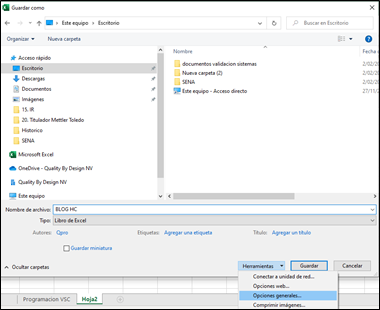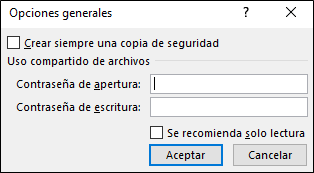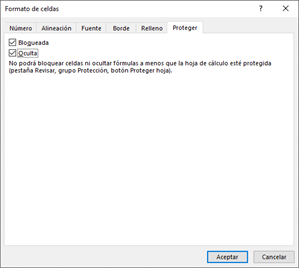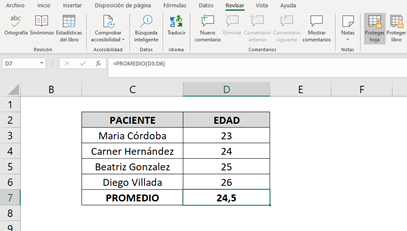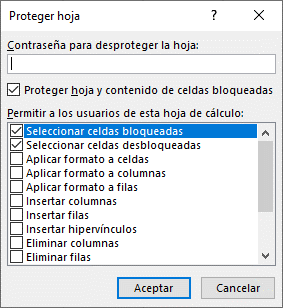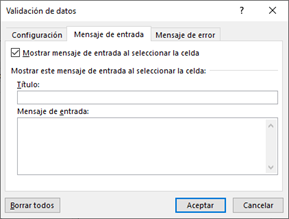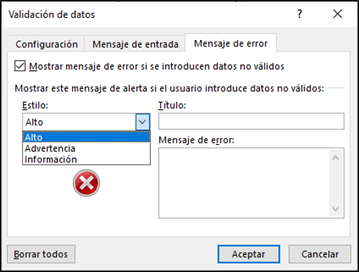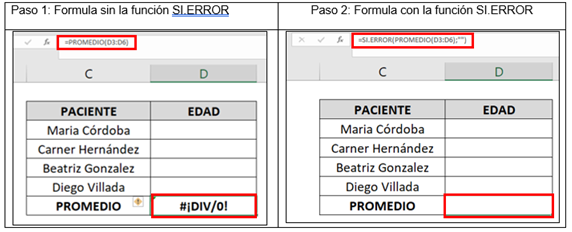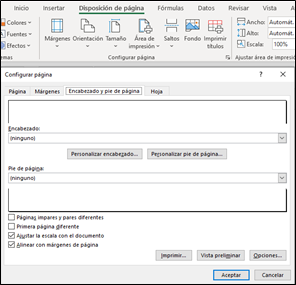La configuración de hojas de cálculo es muy importante, ya que ayuda a tener mayor agilidad en nuestros procesos, evitando errores en el uso y diligenciamiento de esta.
Además el usuario final puede usar la hoja de cálculo sin temor a equivocaciones.
En este blog verás 7 herramientas útiles para configurar una hoja de cálculo.
-
Asignar una contraseña de apertura y escritura
Esto ayuda a restringir el acceso a la hoja de cálculo, asegurando la integridad de los datos, y solo los usuarios con acceso podrán emplearla, además los usuarios que no deben tener acceso a la configuración de la hoja de cálculo pueden ingresar como solo escritura.
- Para este paso debes tener abierta tu hoja de cálculo y realizar el siguiente proceso:
Paso 1: Ingresa a guardar como > Herramientas > Opciones generales.
Paso 2: Muestra la siguiente ventana donde se agrega la contraseña de apertura y escritura.
2. Bloqueo de fórmulas
Este punto va muy de la mano con el punto anterior porque al bloquear nuestras fórmulas evitamos la modificación de estas.
Las fórmulas también se pueden dejar ocultas dando una mayor seguridad a tu proceso.
- Para este proceso debes seleccionar la celda a proteger:
Paso 1: has clic derecho sobre la celda a proteger > selecciónala opción formato de celdas > pestaña proteger
- Si solo desea proteger la fórmula seleccionar: bloqueada
- Si desea proteger la fórmula y ocultarla seleccionar: bloqueada y ocultar
Paso 2: Ingresar a Revisar > Proteger hoja.
Paso 3: Ingrese la contraseña para bloquear la celda seleccionada.
- ¿Buscas seguir capacitándote en la Validación de Hojas de Cálculo? ¡Haz click aquí!
- Encuentra aquí el paquete de documentos para la Validación de Hojas de Cálculo, que agilizará tus procesos hasta un 60%. *Servicio exclusivo para Sur América*
3. Mensajes de entrada y mensaje de error
Esta opción permite agregarle un mensaje de ayuda o advertencia que oriente al usuario al momento de diligenciar la hoja de cálculo.
- Los mensajes de entrada: Son ayudas para que el usuario pueda ingresar la información correcta en el campo, como una explicación breve.
Paso 1: Ingrese a Datos > Herramientas de datos > Validación de datos.
Paso 2: Mensaje de entrada o ayuda.
- Mensaje de error: Estos mensajes ayudan especificando la longitud, lista, fecha, hora, etc. Los mensajes de error tienen 3 estilos:
- Estilo Alto: En este se debe ingresar estrictamente información que cumpla con la configuración realizada.
- Ejemplo: Se configura una especificación de 1 a 5, al ingresar un número diferente el campo no acepta esta información.
- Estilo advertencia y Estilo información: Se realiza la configuración del mensaje, cuando la información que de agregar esté por fuera de los parámetros establecidos, muestra un mensaje indicando que la información no es correcta, pero al final quedara la información agregada.
- Ejemplo: Se configura una especificación de 1 a 5, al ingresar un N/A la hoja de cálculo lo permite, pero muestra un mensaje de advertencia o informativo.
- Estilo Alto: En este se debe ingresar estrictamente información que cumpla con la configuración realizada.
4. Condicionales o semáforos
Estos ayudan a tener una información más visual de nuestros resultados. Verde, si está dentro de las especificaciones o rojo, si no lo está.
5. Error en las fórmulas
Esta función ayuda a configurar las fórmulas para que no muestran un error (#¡DIC/0!), cuando los campos donde debemos ingresar información están vacíos.
6. Codificar la Hoja de cálculo
Realizar una codificación interna de las hojas de cálculo ayuda a controlar los cambios que se realicen, evitar equivocaciones al momento que el usuario final realice su proceso, ya que sabrá si su hoja de cálculo está vigente o es la correcta para la actividad que debe desarrollar.
7. Imprimir con pie de página o encabezado
Esta opción nos ayuda a saber dónde está almacenada la hoja de cálculo, nombre del archivo, nombre del libro (pestaña), número de páginas y es posible adicionar el logo de la compañía.
Paso 1: Ingrese a Disposición de página > Imprimir títulos > se despliega la ventana Configurar página > Encabezado y pie de página
Realizar la personalización del encabezado y pie de página.
Paso 2: Seleccionar que información se desea insertar
Paso 3: La información seleccionada se puede visualizar en el encabezado, también se puede agregar en el pie de página, o en ambos.
8. Historial de cambios
Agregar un libro (pestaña) donde muestre el historial de los cambios que tiene la hoja de cálculo esto nos con la trazabilidad de nuestro proceso.
¡Recuerda! En www.qbd.lat te podemos ayudar con:
Validación de Sistemas Computarizados| Validación de Procesos | Validación de Limpieza | Validación de hojas de cálculo | Cualificación de Equipos | Cualificación de Sistemas de Apoyo Crítico (HVAC) | Evaluación clínica, regulatoria y Validación de Medical Devices | Data Integrity |
Contáctanos en: hola@qbd.lat
Norteamérica: (+55) 5516 6646
Suramérica: (+57) 350-8886031
Europa: (+34) 655 591 603
¡Síguenos en nuestras redes!